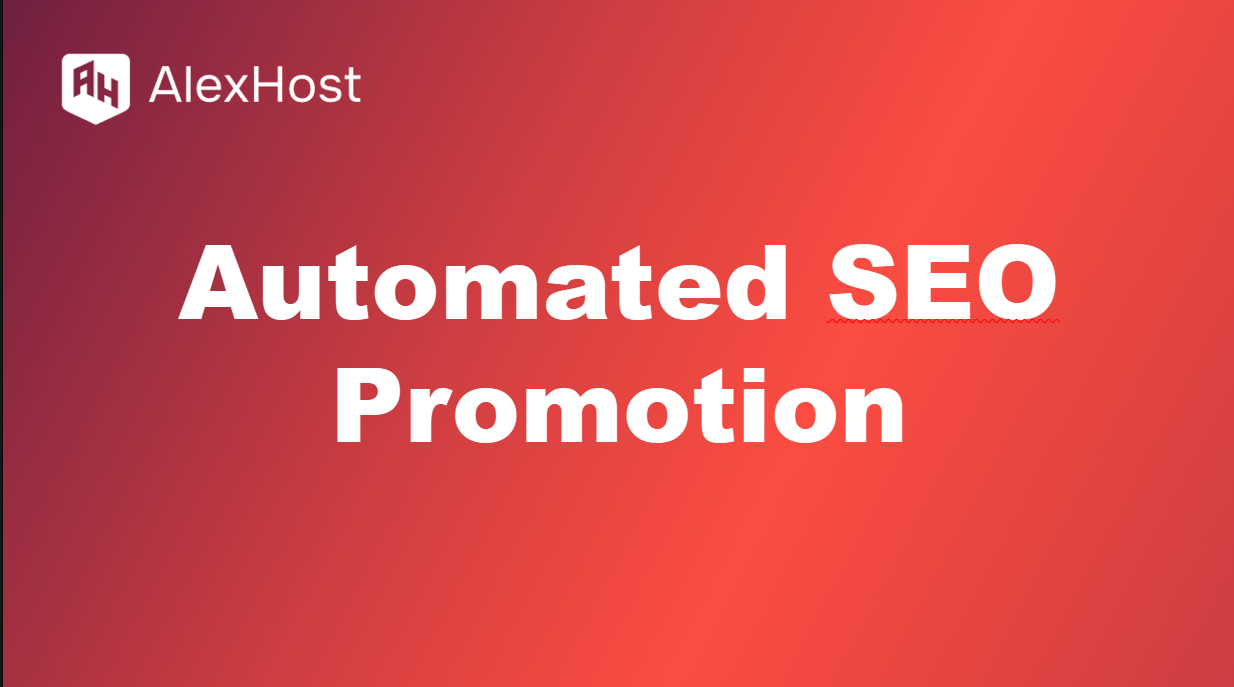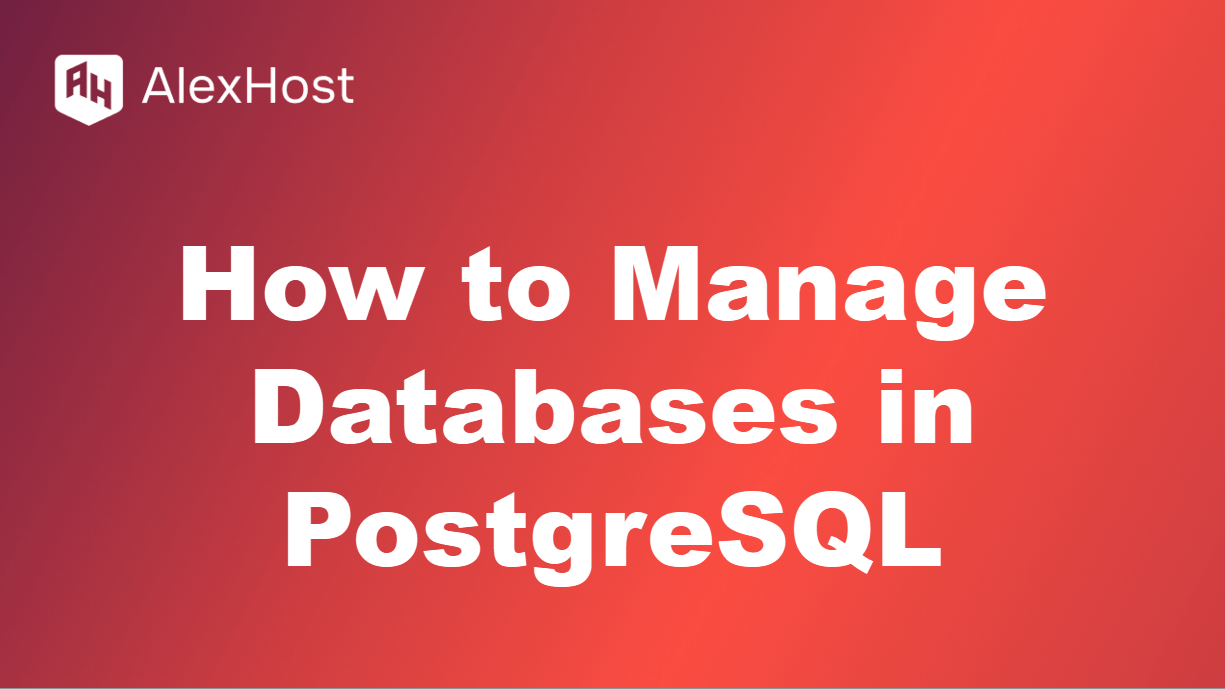Cara Mengonfigurasi Pengaturan Jaringan untuk menggunakan DNS Publik Google
Google Public DNS adalah layanan resolusi Sistem Nama Domain (DNS) global gratis yang dapat Anda gunakan untuk meningkatkan kecepatan, keamanan, dan keandalan penelusuran internet. Dengan mengonfigurasi jaringan Anda untuk menggunakan Google Public DNS, Anda dapat mengganti server DNS default ISP dengan server DNS Google. Alamat server DNS Google adalah:
- DNS primer: 8.8.8.8
- DNS Sekunder: 8.8.4.4
Panduan ini memberikan petunjuk tentang cara mengonfigurasi pengaturan jaringan Anda untuk menggunakan DNS Publik Google di berbagai sistem operasi, termasuk Windows, macOS, dan Linux.
1. Mengonfigurasi DNS Publik Google di Windows
Langkah 1: Buka Pengaturan Jaringan
- Buka Control Panel > Jaringan dan Pusat Berbagi.
- Klik Ubah pengaturan adaptor di bilah sisi kiri.
Langkah 2: Mengakses Properti Adaptor Jaringan
- Klik kanan pada koneksi jaringan (Ethernet atau Wi-Fi) yang ingin Anda konfigurasikan, lalu pilih Properties.
- Pada daftar item, klik Internet Protocol Version 4 (TCP/IPv4), lalu klik Properties.
Langkah 3: Mengatur Server DNS Google
- Pilih Gunakan alamat server DNS berikut.
- Masukkan alamat server DNS berikut ini:
- Server DNS pilihan: 8.8.8.8
- Server DNS alternatif: 8.8.4.4
- Klik OK untuk menyimpan perubahan, lalu Tutup jendela properti.
Langkah 4: Verifikasi Konfigurasi
Untuk memverifikasi bahwa DNS Anda telah dikonfigurasi dengan benar, buka Command Prompt dan jalankan perintah berikut:
nslookup google.comPerintah ini akan menampilkan alamat IP server DNS Google (8.8.8.8 atau 8.8.4.4).
2. Mengonfigurasi DNS Publik Google di macOS
Langkah 1: Buka Preferensi Jaringan
- Klik pada menu Apple dan masuk ke System Preferences (Preferensi Sistem).
- Pilih Jaringan.
Langkah 2: Pilih Sambungan Jaringan Anda
- Pilih koneksi jaringan yang ingin Anda konfigurasikan (misalnya, Wi-Fi atau Ethernet) dari bilah sisi kiri.
- Klik tombol Lanjutan.
Langkah 3: Mengkonfigurasi Server DNS
- Pilih tab DNS.
- Klik tombol di bawah bagian Server DNS untuk menambahkan server DNS baru.
- Tambahkan alamat berikut ini:
- 8.8.8.8
- 8.8.4.4
- Klik OK, lalu Terapkan untuk menyimpan perubahan Anda.
Langkah 4: Verifikasi Konfigurasi
Untuk memverifikasi pengaturan DNS, buka Terminal dan jalankan:
nslookup google.comHasil yang muncul seharusnya menunjukkan bahwa server DNS Google sedang digunakan.
3. Mengonfigurasi DNS Publik Google di Linux
Petunjuk untuk mengonfigurasi DNS di Linux akan sedikit berbeda tergantung pada distribusi dan apakah Anda menggunakan antarmuka pengguna grafis (GUI) atau mengedit file konfigurasi secara langsung.
Opsi 1: Menggunakan Manajer Jaringan (GUI)
- Buka Pengaturan dan masuk ke Jaringan.
- Pilih koneksi jaringan (misalnya, Kabel atau Wi-Fi) yang ingin Anda konfigurasi.
- Klik tombol Pengaturan atau Edit untuk koneksi tersebut.
- Buka tab IPv4.
- Atur DNS ke Manual.
- Masukkan server DNS berikut ini:
- 8.8.8.8
- 8.8.4.4
- Simpan perubahan dan mulai ulang koneksi jaringan.
Opsi 2: Mengedit secara manual /etc/resolv.conf
Jika Anda lebih suka mengedit pengaturan DNS secara manual, Anda dapat memodifikasi berkas /etc/resolv.conf:
- Buka Terminal.
- Edit berkas /etc/resolv.conf menggunakan editor teks favorit Anda (misalnya, nano, vi):
sudo nano /etc/resolv.conf - Tambahkan atau ganti baris tersebut dengan yang berikut ini:
nameserver 8.8.8.8nameserver 8.8.4.4 - Simpan file dan keluar.
Catatan: Perubahan pada /etc/resolv.conf mungkin bersifat sementara, karena beberapa sistem secara otomatis menimpa berkas ini. Untuk membuat perubahan menjadi permanen, Anda mungkin perlu mengedit konfigurasi NetworkManager atau berkas konfigurasi netplan (untuk Ubuntu 18.04 dan yang lebih baru).
Verifikasi Konfigurasi
Untuk memverifikasi bahwa pengaturan DNS Anda telah berlaku, gunakan perintah nslookup:
nslookup google.com4. Mengonfigurasi DNS Publik Google pada Router
Jika Anda ingin menggunakan DNS Publik Google di semua perangkat di jaringan Anda, Anda dapat mengonfigurasi router untuk menggunakan server DNS Google. Hal ini memastikan bahwa perangkat apa pun yang tersambung ke jaringan Anda akan secara otomatis menggunakan DNS Publik Google.
Langkah 1: Mengakses Pengaturan Router
- Buka peramban web dan masukkan alamat IP router Anda (misalnya, 192.168.1.1 atau 192.168.0.1).
- Masuk menggunakan nama pengguna dan kata sandi router Anda.
Langkah 2: Temukan Pengaturan DNS
- Arahkan ke bagian pengaturan DNS atau pengaturan WAN. Lokasi pengaturan ini dapat bervariasi, tergantung pada model router.
- Cari pengaturan server DNS.
Langkah 3: Mengatur Server DNS Google
- Masukkan alamat server DNS berikut ini:
- DNS primer: 8.8.8.8
- DNS sekunder: 8.8.4.4
- Simpan perubahan dan mulai ulang router Anda.
Langkah 4: Verifikasi Konfigurasi
Setelah mengkonfigurasi router Anda, Anda dapat memverifikasi pengaturan DNS pada perangkat apa pun yang tersambung dengan menjalankan perintah nslookup seperti yang ditunjukkan di bagian sebelumnya.
Manfaat Menggunakan DNS Publik Google
- Penjelajahan Lebih Cepat: Server DNS Google sering kali lebih cepat daripada server DNS yang disediakan ISP, sehingga waktu muat situs web menjadi lebih cepat.
- Keamanan yang Ditingkatkan: DNS Publik Google membantu mengurangi beberapa risiko keamanan yang umum terjadi, seperti pemalsuan DNS.
- Keandalan yang Lebih Baik: Server DNS Google didistribusikan secara global dan sangat tersedia, sehingga memberikan resolusi DNS yang lebih andal.
Kesimpulan
Mengonfigurasi pengaturan jaringan Anda untuk menggunakan Google Public DNS adalah proses yang sangat mudah yang dapat meningkatkan pengalaman internet Anda dengan meningkatkan kecepatan, keamanan, dan keandalan. Dengan mengikuti langkah-langkah yang diuraikan untuk sistem operasi atau router Anda yang spesifik, Anda bisa dengan mudah beralih ke server DNS Google dan menikmati pengalaman menjelajah yang lebih baik. Ingatlah untuk menguji konfigurasi dengan alat seperti nslookup untuk memastikan semuanya bekerja dengan benar.